안드로이드에서 텔레그램 채팅 백업하는 방법
스마트폰 사용자들은 커뮤니케이션을 위한 수단으로 인스턴트 메시징 앱을 많이 이용하는데요. 텔레그램(Telegram)도 자주 사용되는 메시징 앱 중 하나입니다. 텔레그램은 채팅 기록을 클라우드 서버에 자동으로 저장하여 사용자가 새 장치에서 로그인하더라도 쉽게 액세스할 수 있도록 합니다.
따라서 기본적으로 채팅을 별도로 다운로드하여 백업할 필요가 없죠. 하지만 채팅 기록의 오프라인 복사본을 다른 사람과 공유하기 위해, 또는 메시지를 실수로 삭제할 것을 우려하여 대화 내역을 백업하여 보관할 수 있습니다. 안드로이드에서 텔레그램을 통해 ‘대화 내역 내보내기’하는 2가지 방법을 알아볼까요?
특정 개별 채팅 기록 내보내기
채팅 기록 내보내기 방법은 간단합니다. 하지만 먼저 알아두어야 할 점이 있습니다. 텔레그램 모바일 앱이 아닌, 데스크톱 앱을 통해서만 채팅 기록을 다운로드할 수 있습니다!
- 아직 데스크톱 앱이 없다면? 먼저 텔레그램 데스크톱 앱을 다운로드하여 설치한 후, 계정에 로그인해 주세요.
- 채팅 기록을 다운로드하려는 채팅을 열어주세요.
- 오른쪽 상단 모서리에 있는 세 개의 세로 점을 클릭하고 [ 대화 내역 내보내기 ]를 선택하세요.
- 대화 내보내기 설정 창에서 내보내고 싶은 항목 옆의 박스를 체크하여 다운로드할 항목을 선택합니다. (용량이 큰 음성 메시지, GIF 또는 비디오를 다운로드하려면 크기 제한 슬라이더를 오른쪽으로 밀어 다운로드 제한을 늘려주세요)
- 슬라이더 아래에 표시되는 다운로드할 데이터 형식, 다운로드 경로 및 데이터 날짜 범위를 원하는 대로 변경해 줍니다.
- 모든 준비가 완료되었다면 하단의 [ 내보내기 ] 버튼을 클릭하여 대화 내보내기를 시작하세요.
모든 채팅 기록 내보내기
위의 방법은 한사람과의 채팅, 즉, 하나의 채팅방 기록을 내보내기 하는 과정입니다. 텔레그램에서 한 번에 복수의 채팅 기록을 선택적으로 다운로드할 수 있는 옵션은 아직 없습니다. 따라서 위의 방법을 사용하여 각 연락처의 채팅 기록을 하나씩 별도로 내보내거나, 다음의 방법을 통해 모든 연락처와의 채팅 기록을 전체 다운로드할 수 있습니다!
- 텔레그램 앱을 실행합니다.
- 화면 왼쪽 상단 모서리에 위치한 세 개의 막대기 모양 아이콘을 눌러 메뉴를 열어주세요.
- [ 설정 ] > [ 고급 ]으로 이동하세요.
- 아래로 스크롤 하여 [ 텔레그램 데이터 내보내기 ]를 선택하세요.
- 내보내기할 데이터 유형을 선택하고, 크기 제한을 설정하고, 형식을 변경하고, 다운로드 경로를 선택합니다.
- 준비가 되었다면 [ 내보내기 ]를 클릭하여 채팅 기록을 내보내세요.

텔레그램 공식 앱 Telegram
텔레그램은 개인 정보 및 사용자 데이터를 보호하는 사용하기 쉬운 메시징 앱입니다. 이 앱을 사용하면 최대 200명의 사용자와 채팅 그룹을 만들고, 주고받는 메시지를 인코딩하며, 최대 1GB의 비디오를 공유하고, 여러 장의 사진을 전송하고, 클라우드 스토리지 서비스를 사용할 수 있습니다.
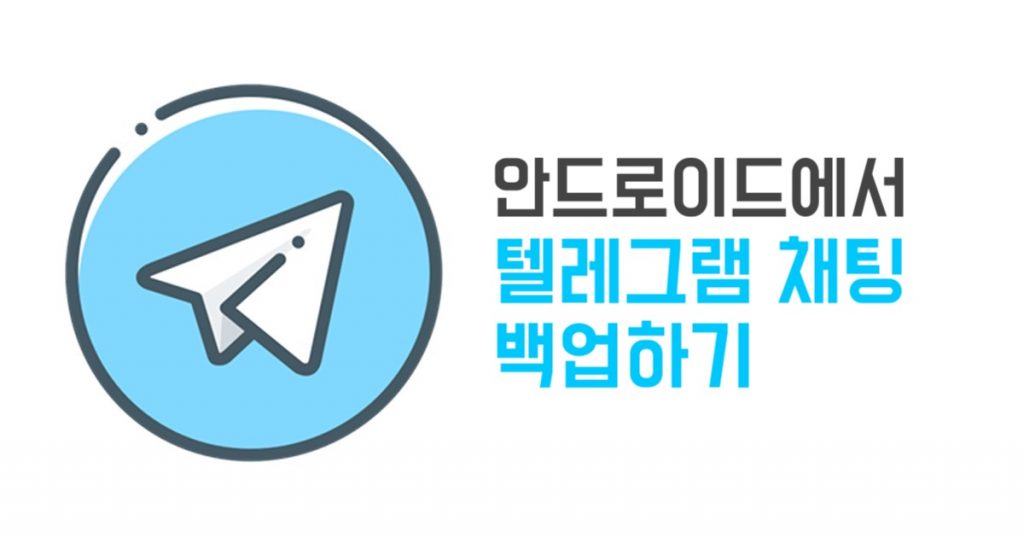
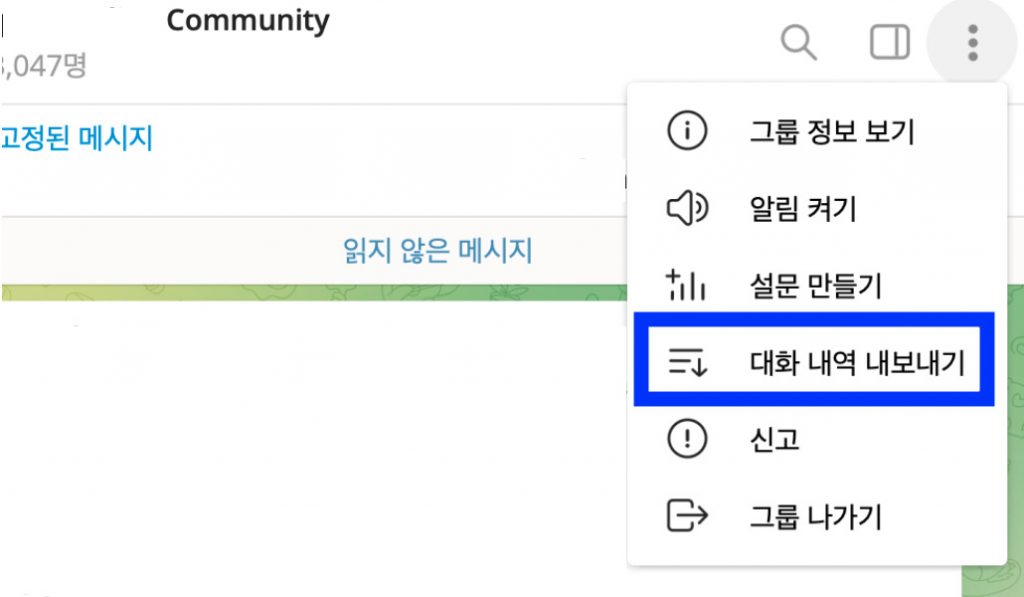

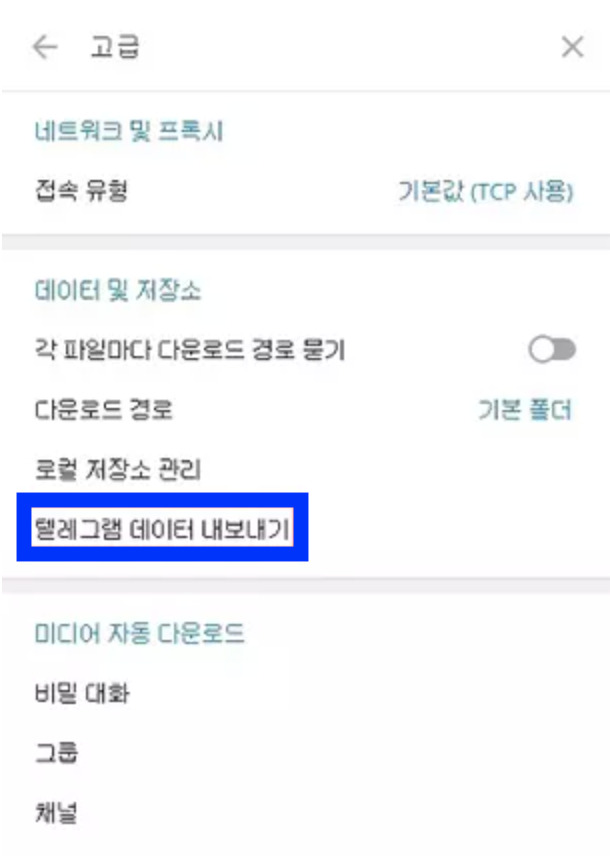



![[WhatsApp 커뮤니티 신기능] 왓츠앱 이벤트 생성 및 관리하는 방법 함께 알아봐요!](https://media-blog.cdnandroid.com/wp-content/uploads/sites/10/2024/06/24095658/%E1%84%8B%E1%85%AA%E1%86%BA%E1%84%8E%E1%85%B3%E1%84%8B%E1%85%A2%E1%86%B8-%E1%84%8B%E1%85%B5%E1%84%87%E1%85%A6%E1%86%AB%E1%84%90%E1%85%B3-%E1%84%89%E1%85%A2%E1%86%BC%E1%84%89%E1%85%A5%E1%86%BC-%E1%84%86%E1%85%B5%E1%86%BE-%E1%84%80%E1%85%AA%E1%86%AB%E1%84%85%E1%85%B5%E1%84%92%E1%85%A1%E1%84%82%E1%85%B3%E1%86%AB-%E1%84%87%E1%85%A1%E1%86%BC%E1%84%87%E1%85%A5%E1%86%B8-1024x576.jpg)

